На компьютере с закрытием программ не возникает никаких трудностей. Вы просто кликаете по «крестику» в правом верхнем углу, на этом ваши действия заканчиваются. Но операционная система Android по своей сути является однооконной, поэтому никаких «крестиков» здесь нет. Да и даже если вы выйдете на рабочий стол — приложение продолжит свою работу, теперь уже в фоновом режиме.
Если вы запускали что-то простое, вроде «Калькулятора», то можно не переживать. Но если вами была запущена программа, которая в теории может выполнять какие-то действия даже в фоне, то лучше её закрыть. Как это сделать — расскажет наша сегодняшняя статья.
Самый простой способ
Андроид едва ли не с первых дней существования получил многозадачность. А если несколько программ могут работать одновременно, то у пользователя должна иметься возможность какие-то из них закрывать. Или даже отключать, но об этом мы поговорим чуть ниже. Закрытие приложения подразумевает собой его выгрузку из оперативной памяти, заодно программа перестанет нагружать процессор. Для закрытия программы в Android достаточно давно используется простейший способ. Заключается он в следующих действиях:
Как закрыть ненужные приложение на андроид работающие в фоновом режиме
Шаг 1. Нажмите на клавишу «Последние приложения». Она обычно выглядит в виде двух накладываемых друг на друга прямоугольников, хотя случаются и исключения — иногда это просто один квадрат. Эта кнопка может быть у вас физической или сенсорной — это совершенно не важно. На многих устройствах эта клавиша является виртуальной — она отображается на самом экране.

Шаг 2. Здесь вы увидите миниатюры всех запущенных приложений. При перезагрузке смартфона список обнуляется, за исключением девайсов, работающих при помощи Android 6.0 или более свежей версии операционной системы. Если вы хотите закрыть работающие приложения, то просто проведите по их миниатюрам пальцем слева направо или справа налево. На планшете при горизонтальной ориентации нужно провести пальцем сверху вниз.

Шаг 3. В новых версиях операционной системы можно закрыть сразу все приложения. Для этого служит соответствующая кнопка, находящаяся под столбцом с миниатюрами.

Если у вас устройство с очень старой версией Android, то жест смахивания может не работать. В таком случае нужно нажать на «крестик», находящийся на миниатюре ненужного вам приложения. Если его нет, то попробуйте удерживать палец на миниатюре пару секунд — в таком случае может появиться контекстное меню, в котором окажется пункт «Закрыть приложение» или «Удалить из списка».
Переназначение функций физических кнопок
Суть метода проста: пользователь присваивает функции клавиши включения/отключения другой — в большинстве случаев кнопке регулировки уровня звука. Сделать это можно при помощи двух бесплатно распространяемых мобильных приложений: Power Button to Volume Button (скачать — play.google.com) и Volume Power (скачать — play.google.com).
Ярлыки программ после инсталляции будут носить одно и то же название; пользователю, остановившему внимание на Power Button to Volume Button, потребуется:

- И активировать опцию, тапнув по «шестерёнке» вверху экрана.

- Дождаться, пока она изменит цвет с серого на фиолетовый, и попробовать вызвать стандартное меню перезагрузки с помощью одной из клавиш настройки громкости.

- Если проблема с перезагрузкой возникает систематически — отметить галочкой первый чекбокс сверху; в этом случае приложение будет запускаться каждый раз при включении телефона или планшета на ОС Андроид.

А чтобы воспользоваться приложением Volume Power, достаточно:
- Установить и запустить программу, после чего передвинуть первый по счёту ползунок Enable/Disable Volume Power в положение «Включено».

- Если проблема с кнопкой включения/отключения сохраняется, активировать второй ползунок — теперь программа будет стартовать автоматически при запуске системы.

Совет: если смартфон после установки одной из описанных программ завис и не отвечает, следует перезагрузить его вторым способом, а затем удалить проблемное приложение и попробовать любой из оставшихся доступных вариантов.
Другие способы
А как закрыть открытые приложения на Андроид, не используя соответствующую кнопку? Существует ли другой способ? На этот вопрос можно ответить одновременно и утвердительно, и отрицательно. Всё зависит от реализации конкретной программы. Некоторые разработчики позаботились о том, чтобы их творение не висело в оперативной памяти, когда вы находитесь вне его. В таком случае закрытие может быть реализовано следующими способами:
- Иногда в главном меню программы вы можете увидеть кнопку «Выход». Нажатие на неё перекинет вас на рабочий стол и фактически закроет приложение.
- В некоторых случаях достаточно нажать кнопку «Назад». При этом нужно находиться на главном экране приложения. В большинстве случаев вам нужно будет дополнительно подтвердить свои действия, нажав кнопку «Да».
Некоторые девайсы (например, HTC One M7) предлагают дважды нажать кнопку «Домой». После этого останется провести по приложению снизу вверх, после чего оно закроется.
Как начать игру заново на Андроид

Всем добро пожаловать в «Дивный сад»!
Эта игра на Андроид, в которой вы можете восстановить старинное поместье, создав свой сад мечты.
Здесь немало интересного.
Игроки отыскивают спрятанные предметы, устраивают для жителей городка распродажу, покупают за вырученные средства аксессуары и обустраивают свои сады.
Но как начать заново игру Gardenscapes знают немногие. Сейчас я вам расскажу, как это делается.
Иногда игроки хотят начать игру заново с определенного момента прошлого или с самого начала. Это делается элементарно, но вначале я вам напомню некоторые особенности «Дивного сада».
Играть можно до бесконечности!
Прежде всего, игра привлекает неожиданными поворотами сюжета и увлекательными уровнями – «три в ряд». Здесь можно принять участие в конкурсе на лучший ландшафтный дизайн.
Невероятно интересно украшать сад фонтанами, скульптурами и ломать голову над решением головоломок. И все это игрок делает вместе с забавнейшими персонажами.
Игра Gardenscapes имеет немало особенностей:
- Уникальнейший геймплей.
- Несколько сотен оригинальных уровней.
- Несколько десятков персонажей, с которыми можно познакомиться. Они станут вашими верными друзьями!
- Полный очарования четвероногий друг, находящийся всегда рядом с вами.
- Участки с уникальными планировками.
Игра бесплатная. Однако по желанию каждый игрок может купить игровые элементы за реальные деньги.
Особенности
Есть и свои фишки, которые помогают в прохождении. Здесь можно переключиться между режимами «без времени» и «со временам».
Причем вы можете это сделать в любой момент. Просто выбираете игровой режим в настройках и готово.
Чем дальше вы продвигаетесь, тем больше откроется комнат. Это значит, что и предметов будет отыскиваться больше.
Среди предметов можно найти подсказки. Для этого надо собирать вопросительные знаки.
Часть покупок можно изменять, например, совершая обмен.
После того, как вы получите победу в конкурсе на звание лучшего сада, можно начать игру заново, создав другого игрока. Так как начать заново на Андроид игру, если с ней не хочется расставаться?
Все сначала
Играть заново в Gardenscapes можно не только сначала, но и с любого момента в прошлом.
- Заходите в меню «настройки» — находится слева. Это зеленая кнопочка в виде шестеренки.
- Нажимаете «восстановление игры».
- Видите предложение о том, что можно вернуться к определенным моментам назад.
- Игрокам предлагается шесть вариантов.
- Выбираете и возвращаетесь к определенному моменту игривого процесса.
Вот и все, начинаете прохождение опять. Теперь вы знаете, как начать заново игру Gardenscapes, и сможете это сделать при необходимости.
Создавайте прекраснейший сад, побеждайте в конкурсе и приглашайте в увлекательную игру друзей! Также рекомендую вам прочитать обзор и секреты прохождения.
Оставляйте комментарии, делитесь своими успехами по благоустройству. Удачи!
Отключение приложений
Многие программы на Android реализованы таким образом, что они в любом случае будут работать в фоне. Например, Facebook постоянно собирает о вас всяческую информацию, закрыть его фактически невозможно. Но если вы не собираетесь использовать какие-то приложения в течение длительного времени, то их можно отключить. Тогда они точно не будут работать в фоне, потребляя ресурсы устройства. Закрыть фоновые приложения методом отключения можно при помощи следующих действий:
Шаг 1. Зайдите в «Настройки».

Шаг 2. Перейдите в раздел «Приложения». Также он может называться «Диспетчером приложений».

Шаг 3. Переместитесь во вкладку «Все». Хотя это необязательный шаг, нужные программы могут обнаружиться и во вкладке «Сторонние», открывшейся по умолчанию.

Шаг 4. Нажмите на то приложение, которое вы желаете отключить.
Шаг 5. Нажмите кнопку «Отключить» или «Остановить». Если она не активна, то данную программу отключить нельзя — возможно, что она является системной.

Осторожно! Если вы отключите программу, то на рабочем столе или в меню вы её больше не найдёте. Для её использования нужно вновь посетить «Диспетчер приложений», нужную вам программу вы найдете во вкладке «Отключенные» или «Остановленные».
Очистка кэша и данных
После удаления игры из аккаунта, вам нужно очистить кэш и данные.
- Перейдите в настройки на своем телефоне.

- Спуститесь вниз и найдите «Приложения».



После очистки игровых данных и свяжите ее со своей новой учетной записью Гугл.
Прочие решения
Некоторые прошивки умеют самостоятельно закрывать приложения, когда запас оперативной памяти исчерпывается. Такой же функцией обладают некоторые специальные утилиты. Подробнее о них вы можете прочитать в статье о лучших ускорителях для Android.
Подобные программы правильно выгружают ненужные вам в данный момент приложения из памяти, а также совершают некоторые другие полезные действия. Новые смартфоны Samsung наделены собственным оптимизатором. Раньше он имел отдельный ярлык, но в Android 7.0 его перенесли в «Настройки».

Стоит заметить, что переживать по поводу запущенных программ нужно только в том случае, если ваше устройство обладает недостаточным объемом оперативной памяти. Если же в ваш девайс встроены 3-6 Гб, то вам можно было не читать данную статью.
Источник: zoom-mart.ru
Как увидеть все работающие приложения в смартфоне либо планшете (Android). Как закрыть не нужные приложения в ОС Android.
В нашем Telegram-чате часто задают различные вопросы, как сделать то или иное на Android. На наиболее частые вопросы мы стараемся отвечать на нашем сайте, готовя отдельные статьи с развернутыми ответами. В этот раз мы поговорим о том, как правильно закрывать приложения на Android. При всей кажущейся простоте этого действия этот вопрос все равно остается достаточно популярным.
Возможно, дело в том, что есть несколько способов закрыть приложение, а еще многие думают, что закрыли его, но на самом деле этого не сделали. Поэтому давайте разбираться в том, что надо сделать и как это делается правильно.
Закрывать или не закрывать? Вот в чем вопрос.
Закрытие приложения через меню программ
Большинство приложений и игр для Андроид имеет, как правило, при себе специальное меню, называемое главным. При внимательном просмотре всех пунктов можно увидеть кнопку, свидетельствующую о закрытии данного приложения.
Как закрыть приложения на Android
Закрытие приложений на Android означает просто отключить их. Вы можете закрыть приложения Android, если они не отвечают должным образом, если на вашем телефоне или планшете недостаточно памяти, или, может быть, даже просто очистить экран.
Обычно не требуется закрывать приложения на Android, поскольку ваше устройство должно обрабатывать их надлежащим образом, перетасовывая память назад и вперед между приложениями, которые вы активно используете, и приложениями, работающими в фоновом режиме. Фактически, постоянное завершение работы приложений может привести к замедлению работы устройства.
Однако, если есть конкретная причина, по которой вы хотите очистить приложения, вы можете сделать это довольно легко.
Выключение, уничтожение или удаление приложений Android — это не то же самое, что их удаление. Вам необходимо удалить приложение Android, чтобы полностью удалить его.
Эти направления должны работать независимо от того, кто сделал ваш планшет или телефон — Google, Samsung, Xiaomi и т. Д.
Как убить приложения на Android
Есть несколько способов отключить приложения на Android. Вы можете закрыть запущенные приложения с главного экрана или из настроек вашего устройства.
С главного экрана
Самый быстрый способ закрыть приложения — это сделать это прямо на главном экране в любое время:
- Просмотр всех запущенных приложений на вашем устройстве. Как это сделать, зависит от вашего телефона и версии Android, на которой он работает. Если вы не уверены, как ваше устройство показывает запущенные приложения, попробуйте различные доступные методы:
- Проведите пальцем вверх от нижней части экрана (но не проводите слишком сильно, иначе ящик приложения откроется).
- Нажмите на маленький квадратный значок в нижней части экрана.
- Нажмите физическую кнопку в нижней части телефона / планшета, которая выглядит как два перекрывающихся прямоугольника. Вы можете не увидеть его загорание, пока не нажмете в этой области рядом с кнопкой «Домой».
- На устройствах Samsung Galaxy нажмите Недавние приложения кнопка слева от вашей домашней кнопки
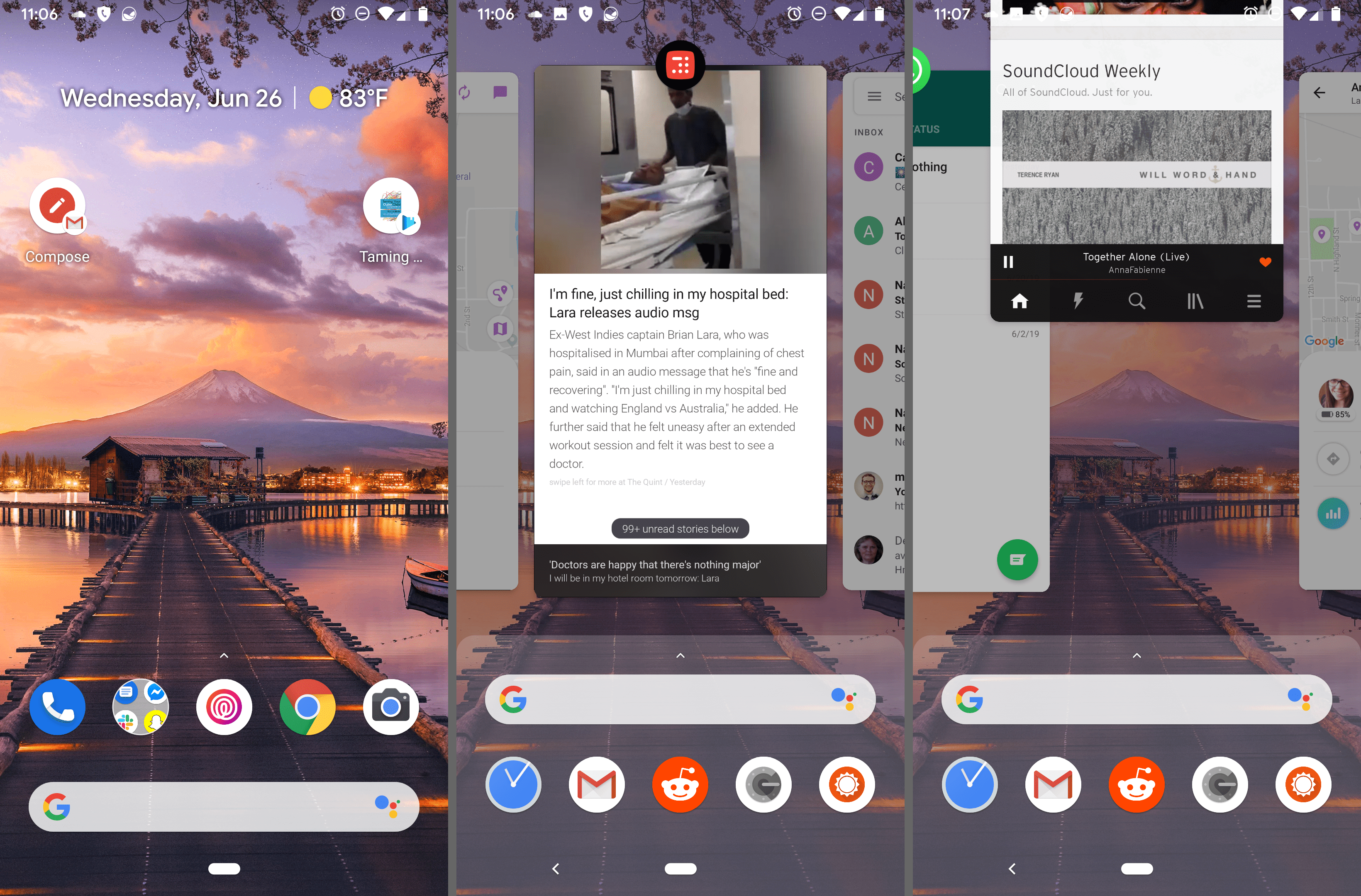 Или для вертикально перечисленных приложений проведите по приложению влево или вправо, чтобы немедленно закрыть его.
Или для вертикально перечисленных приложений проведите по приложению влево или вправо, чтобы немедленно закрыть его.  На некоторых устройствах Android в этом представлении в правом верхнем углу каждого приложения есть кнопка выхода, и вы можете нажать на нее, чтобы закрыть приложение. Если вы видите трехстрочную кнопку внизу с небольшим Икс нажмите на него, чтобы закрыть все недавно открытые приложения. Некоторые устройства имеют Очистить все вариант, если вы проводите полностью влево. Нажатие, которое убьет все приложения сразу.
На некоторых устройствах Android в этом представлении в правом верхнем углу каждого приложения есть кнопка выхода, и вы можете нажать на нее, чтобы закрыть приложение. Если вы видите трехстрочную кнопку внизу с небольшим Икс нажмите на него, чтобы закрыть все недавно открытые приложения. Некоторые устройства имеют Очистить все вариант, если вы проводите полностью влево. Нажатие, которое убьет все приложения сразу. Использование диспетчера приложений
В вашем телефоне / планшете есть встроенный менеджер для приложений, которые вы должны использовать, если вам нужно закрыть фоновые приложения (приложения, которые работают, но не отображаются, если вы выполните описанный выше метод).
Когда вы используете настройки для закрытия запущенных приложений, есть больше параметров, чем в предыдущем методе смахивания, но имейте в виду, что этот параметр не так удобен и больше ориентирован на убийство неотвечающих приложений, чем на изящный выход.
- Откройте настройки и нажмите Программы уведомления. На некоторых устройствах Android вам нужно искать Программы, Управление приложениями, Менеджер приложений, или же Генеральная >Программы.
- Нажмите Посмотреть все приложения а затем найдите проблемное приложение, которое вы хотите закрыть. Если вы не видите эту опцию, то вы уже должны просматривать список приложений на вашем устройстве, и в этом случае вы можете прокрутить список, чтобы найти приложение, которое вы хотите закрыть.
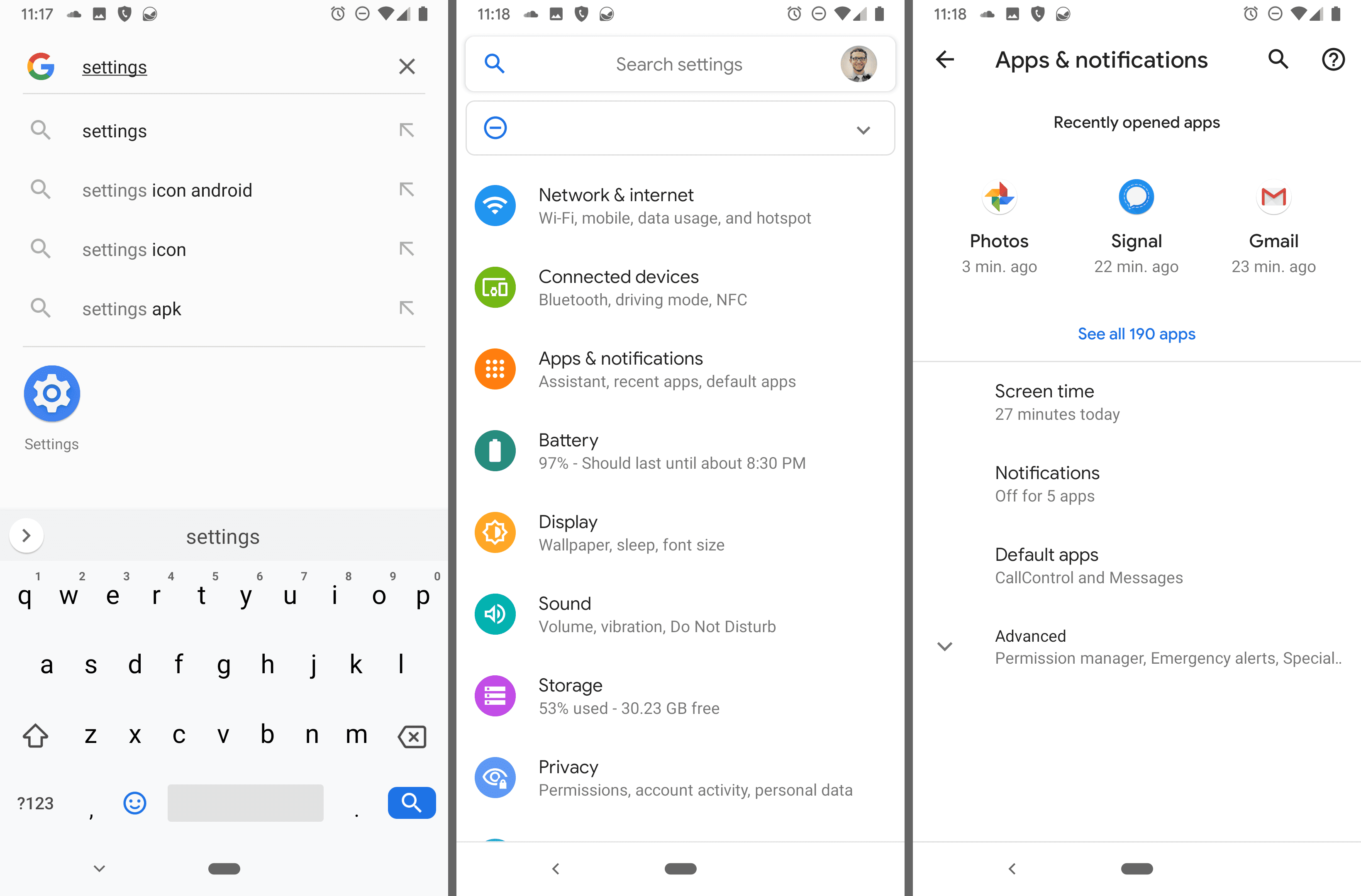
- Выберите приложение и выберите Force Stop.
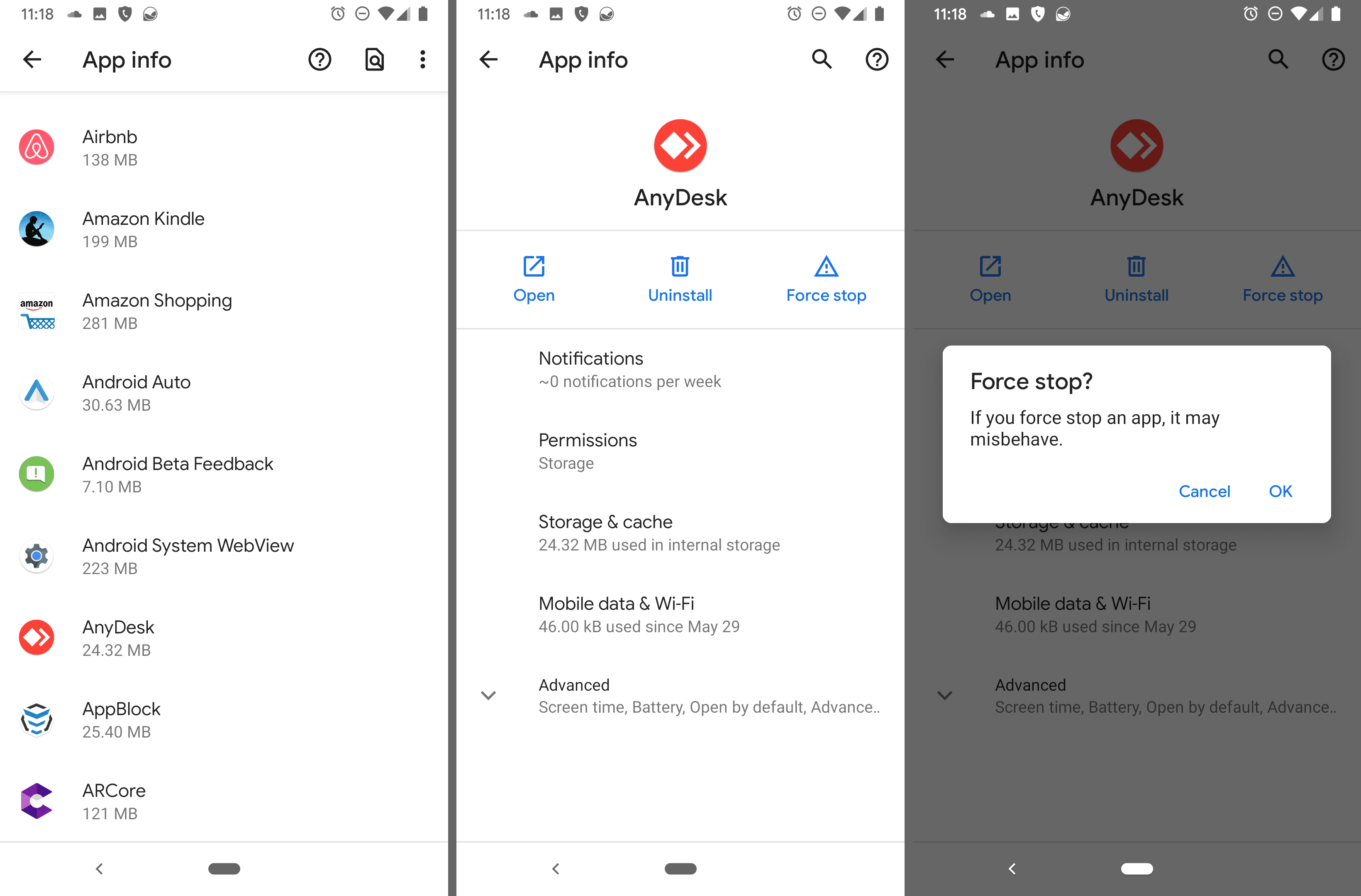 На некоторых устройствах Android этот экран также является одним из способов удаления приложения, если вы даже не уверены, почему оно у вас есть.
На некоторых устройствах Android этот экран также является одним из способов удаления приложения, если вы даже не уверены, почему оно у вас есть. - Нажмите Хорошо или же СИЛА СТОП чтобы подтвердить, что вы хотите убить работающее приложение.
После того, как приложение было остановлено, вы можете открыть его снова в обычном режиме, но имейте в виду, что разрушительный характер принудительного закрытия приложения мог привести к некоторому повреждению или непреднамеренному поведению.
Как закрыть запущенные сервисы на Android
Службы обычно не являются чем-то, с чем обычный человек должен иметь дело, особенно учитывая, что возможность сделать это не доступна по умолчанию. Однако, если вы знаете, что делаете, и вам нужно прекратить работу службы, в которой запущено определенное приложение, это довольно простой процесс.
- Включить режим разработчика. Это специальный режим на вашем Android-устройстве, который позволяет вам просматривать и редактировать настройки, которые не видит обычный пользователь.
- Нажмите Варианты разработчика из настройки >система >продвинутый. Некоторые старые устройства Android хранят параметры разработчика в настройки >система.
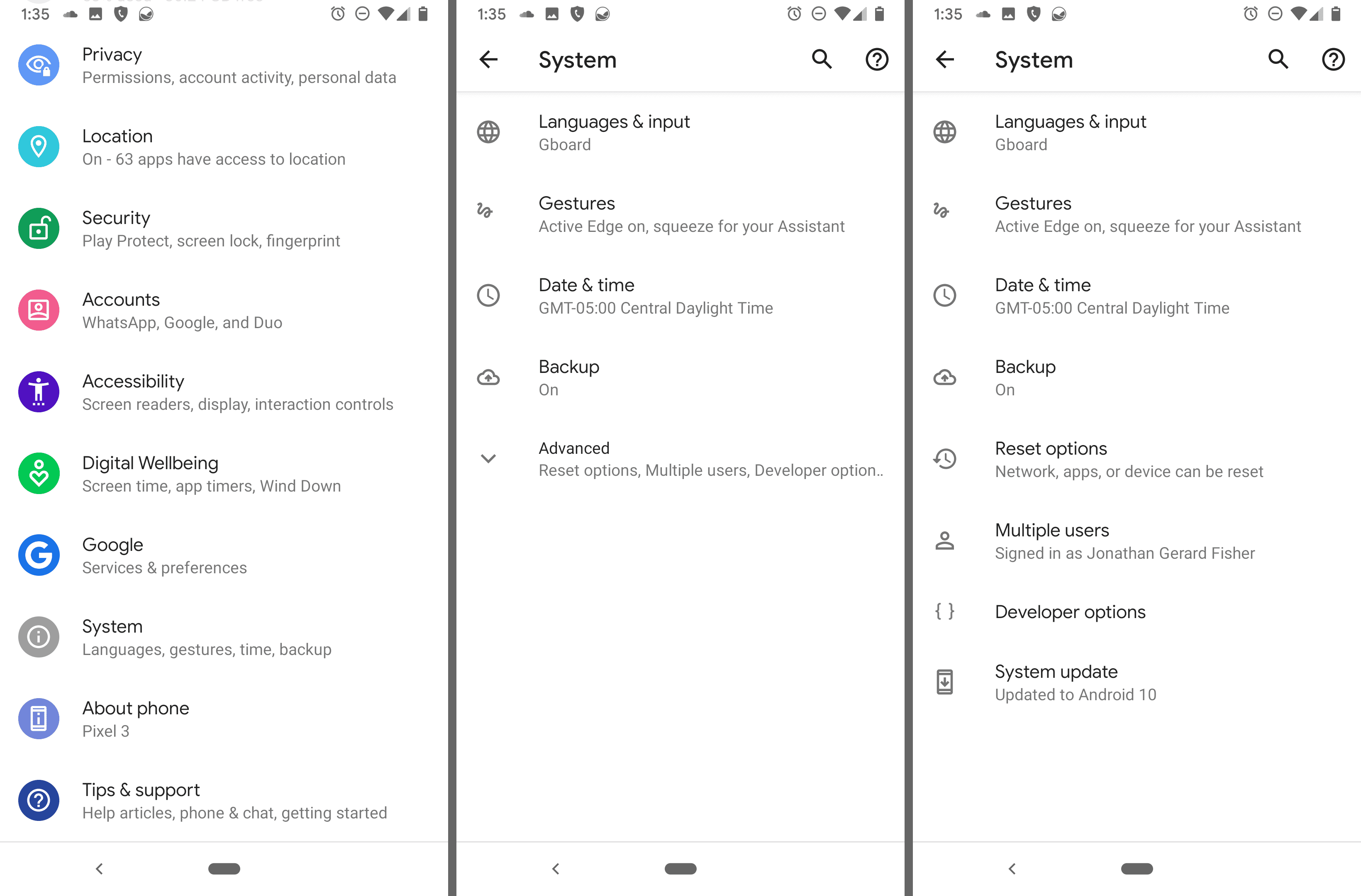
- Выбрать Запуск услуг, и прокрутите список, чтобы найти и выбрать приложение, в котором запущена служба, которую вы хотите убить.
- выберите Стоп рядом с услугой, которую вы хотите закончить. В зависимости от вашего устройства, вам может потребоваться нажать Хорошо чтобы подтвердить.
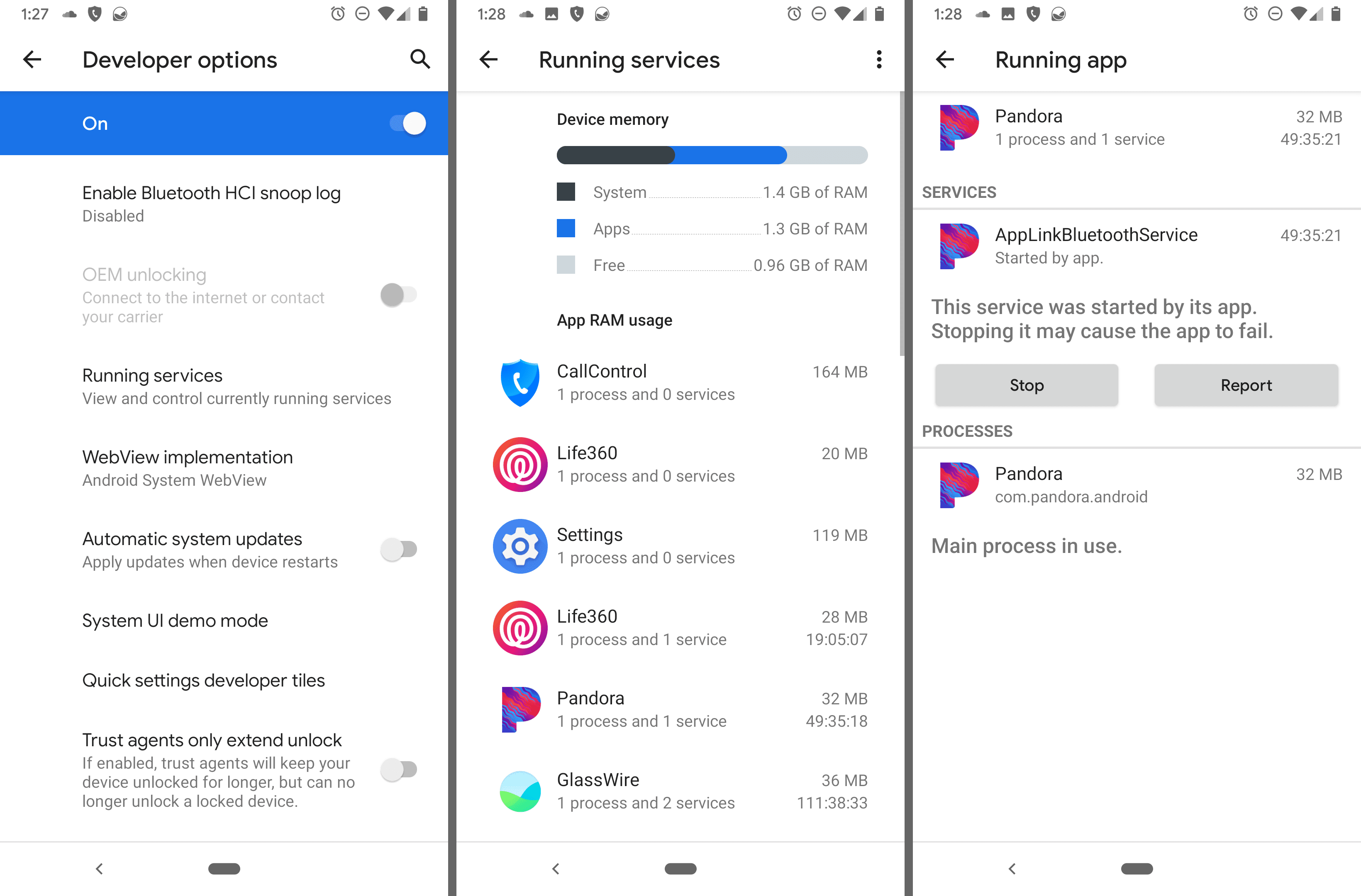
Источник: helpscomp.ru